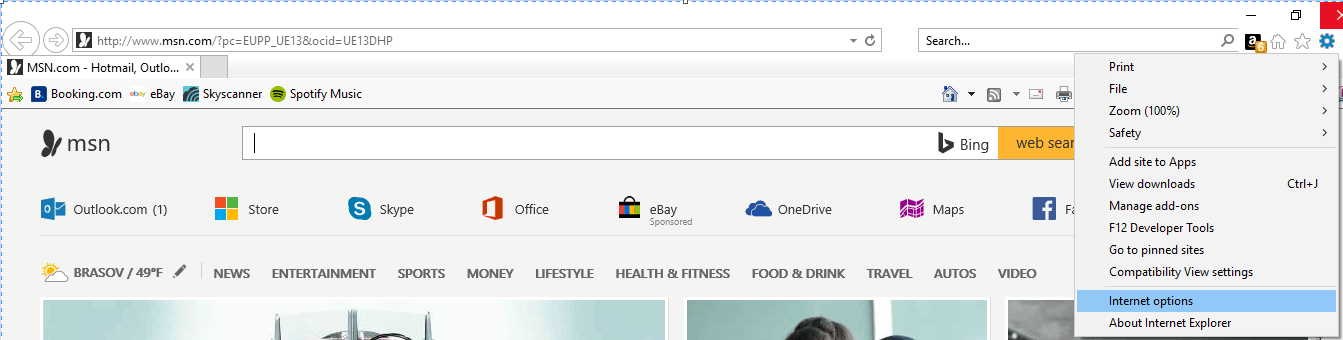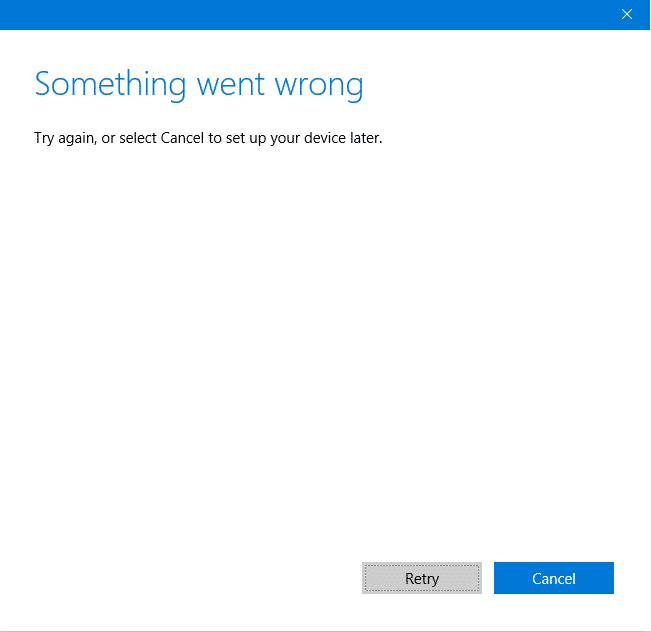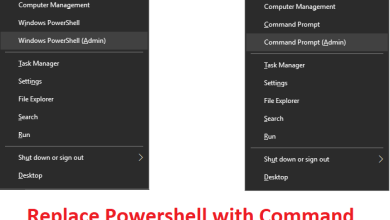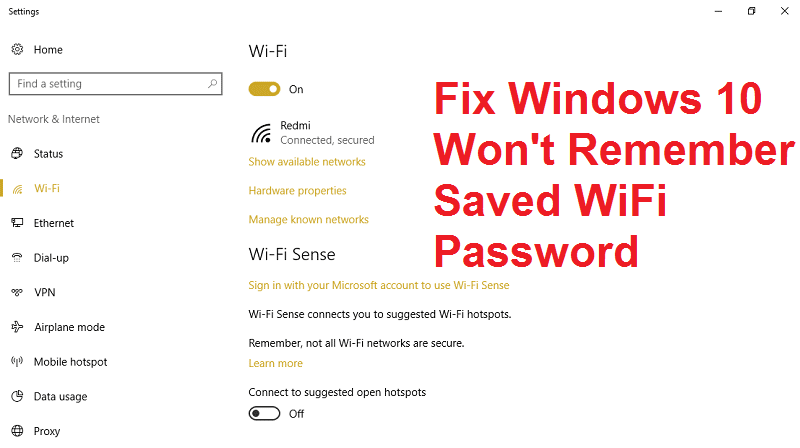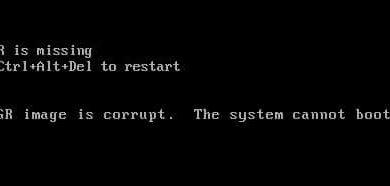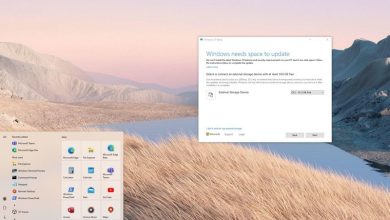En todas las aplicaciones de Microsoft Office (Word, Excel, PowerPoint y otras), puede personalizar el menú de la cinta reorganizando las pestañas y ajustando los comandos para incluir solo los que necesita. Además, puede crear nuevas pestañas y grupos para organizar el menú en su entorno.
Si ya ha dedicado tiempo a personalizar la experiencia de la cinta, Office incluye una opción de exportación e importación para realizar una copia de seguridad y restaurar la configuración en el mismo dispositivo o en uno diferente para replicar esa personalización.
En esta guía de Windows 10, lo guiaremos a través de los pasos para exportar e importar la configuración del menú de cinta en la misma computadora o en diferentes computadoras que ejecutan Office desde Microsoft 365, Office 2019 o una versión anterior.
Cómo exportar la configuración del menú de la cinta en Office
Para exportar la configuración de la cinta de opciones para una aplicación de Office, use estas configuraciones:
- Abierto Oficina aplicación.
-
Haga clic en Opciones desde la esquina inferior izquierda.
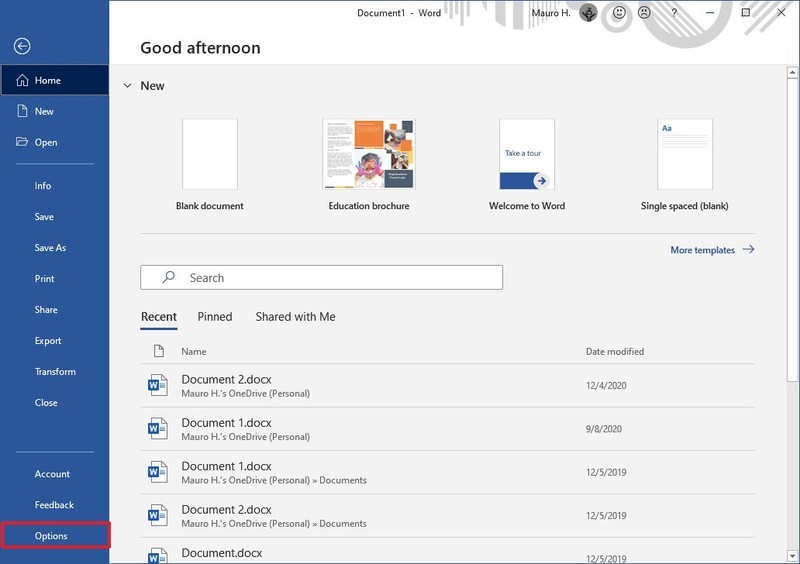
- Haga clic en Personalizar la cinta.
-
En la sección “Personalizar las cintas”, utilice el menú desplegable “Importar / Exportar” y seleccione el Exportar opción.
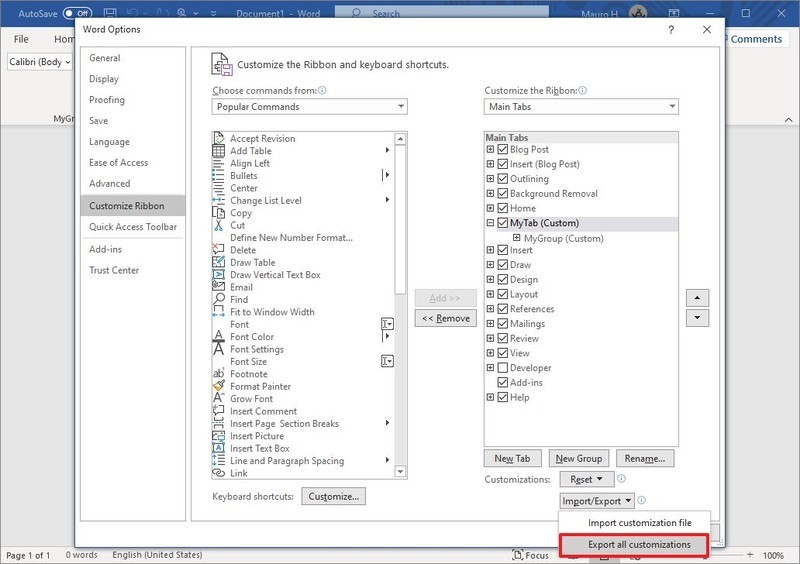
-
En el campo “Nombre de archivo”, confirme un nombre descriptivo para el archivo que contiene la configuración.
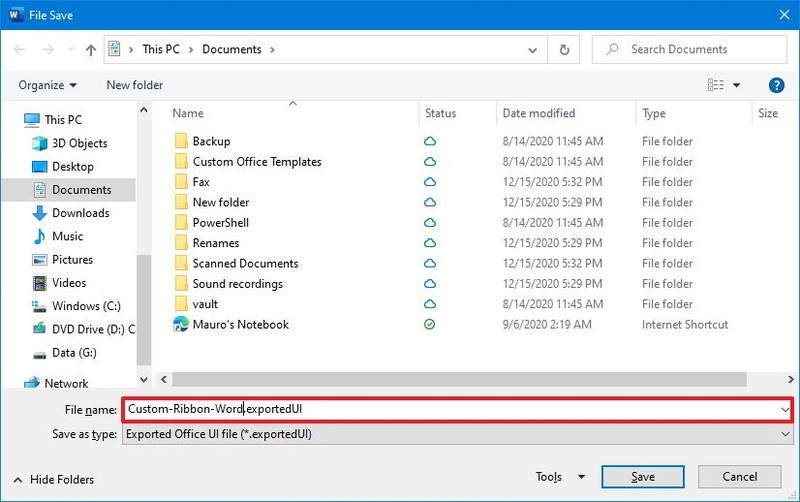
- Seleccione una ubicación para guardar el archivo “.exportedUI”.
- Haga clic en el Ahorrar botón.
- Haga clic en el OK botón.
Una vez que complete los pasos, puede guardar el archivo de personalización y luego usarlo para restaurar la configuración en el futuro en el mismo dispositivo. O puede usar el archivo para importar la configuración en otra computadora.
Si tiene una versión anterior de Office, no está aprovechando todas las funciones de la suite. Si cambia a una suscripción de Microsoft 365, siempre puede actualizar a la versión más reciente del conjunto de aplicaciones más popular para acceder a las funciones más recientes de forma gratuita, y obtiene muchos otros beneficios, como compartir la cuenta con hasta seis personas y cada usuario obtiene 1 TB de almacenamiento en la nube de OneDrive.
Cómo importar la configuración del menú de la cinta en Office
Para importar un archivo de configuración que contenga ajustes personalizados de la cinta y la barra de herramientas, siga estos pasos:
- Abierto Oficina aplicación.
-
Haga clic en Opciones desde la esquina inferior izquierda.
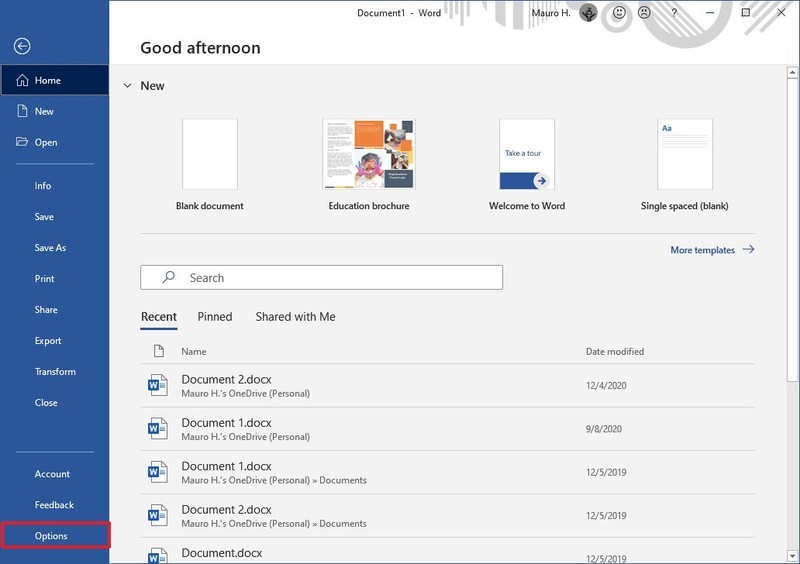
- Haga clic en Personalizar la cinta.
-
En la sección “Personalizar las cintas”, utilice el menú desplegable “Importar / Exportar” y seleccione el Importar opción.
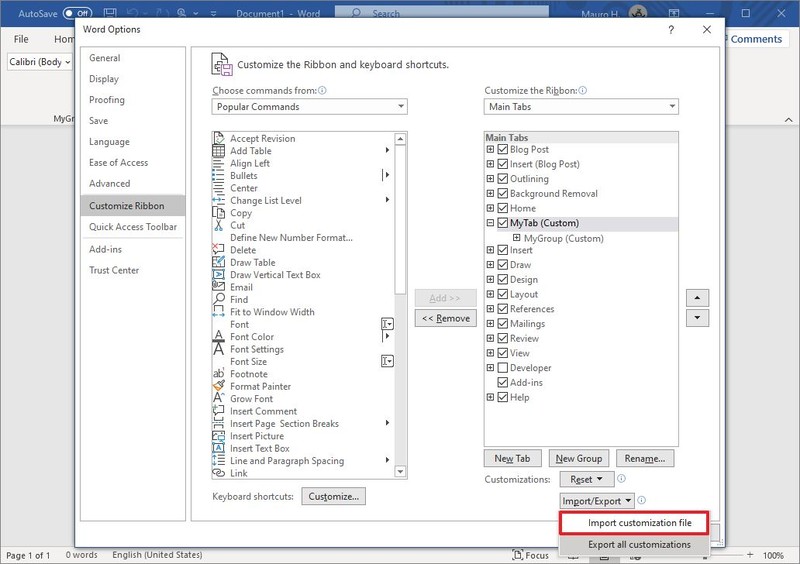
-
Seleccione el archivo “.exportedUI” que contiene la configuración exportada.
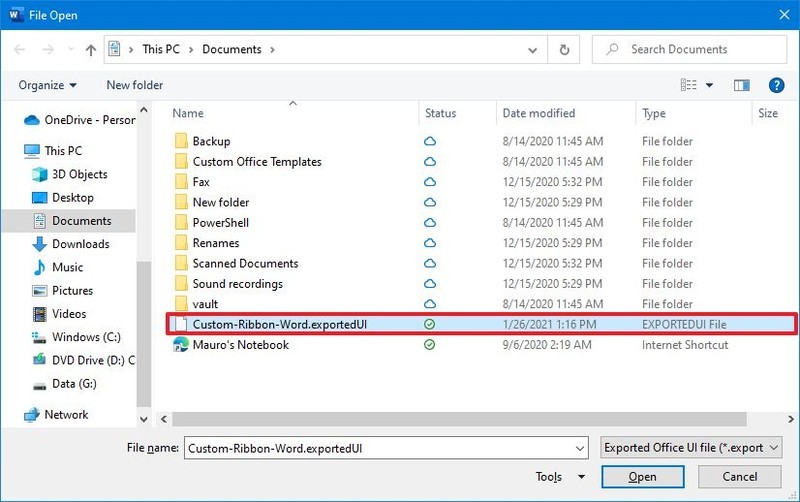
- Haga clic en el Abierto botón.
- Haga clic en el sí botón.
- Haga clic en el OK botón.
Después de completar los pasos, Office reemplazará toda la cinta y la configuración de la barra de herramientas de acceso rápido con las de los archivos exportados.
Estos pasos solo exportan e importan la configuración de la cinta para una aplicación. Debe repetir los pasos para la configuración de la cinta de cada aplicación que desee exportar e importar.
.
.